
Stage1.创建工序
Step1.选择下拉菜单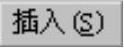
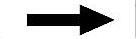
 命令,系统弹出“创建工序”对话框。
命令,系统弹出“创建工序”对话框。
Step2.确定加工方法。在“创建工序”对话框的 下拉列表中选择
下拉列表中选择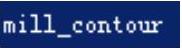 选项,在
选项,在 区域中单击“FIXED_CONTOUR”按钮
区域中单击“FIXED_CONTOUR”按钮 ,在
,在 下拉列表中选择
下拉列表中选择 选项,在
选项,在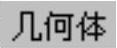 下拉列表中选择
下拉列表中选择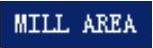 选项,在
选项,在 下拉列表中选择
下拉列表中选择 选项,单击
选项,单击 按钮,系统弹出如图4.5.6所示的“固定轮廓铣”对话框。
按钮,系统弹出如图4.5.6所示的“固定轮廓铣”对话框。
Stage2.设置驱动几何体
设置驱动方式。在“固定轮廓铣”对话框 区域的
区域的 下拉列表中选择
下拉列表中选择 选项,系统弹出“区域铣削驱动方法”对话框,在此对话框中设置如图4.5.7所示的参数。完成后单击
选项,系统弹出“区域铣削驱动方法”对话框,在此对话框中设置如图4.5.7所示的参数。完成后单击 按钮,系统返回到“固定轮廓铣”对话框。
按钮,系统返回到“固定轮廓铣”对话框。
图4.5.7所示“区域铣削驱动方法”对话框中部分选项的说明如下:
●  :指定陡峭的范围。
:指定陡峭的范围。
☑  :不区分陡峭,加工整个切削区域。
:不区分陡峭,加工整个切削区域。
☑  :只加工部件表面角度小于陡峭角的切削区域。
:只加工部件表面角度小于陡峭角的切削区域。
☑  :只加工部件表面角度大于陡峭角的切削区域。
:只加工部件表面角度大于陡峭角的切削区域。
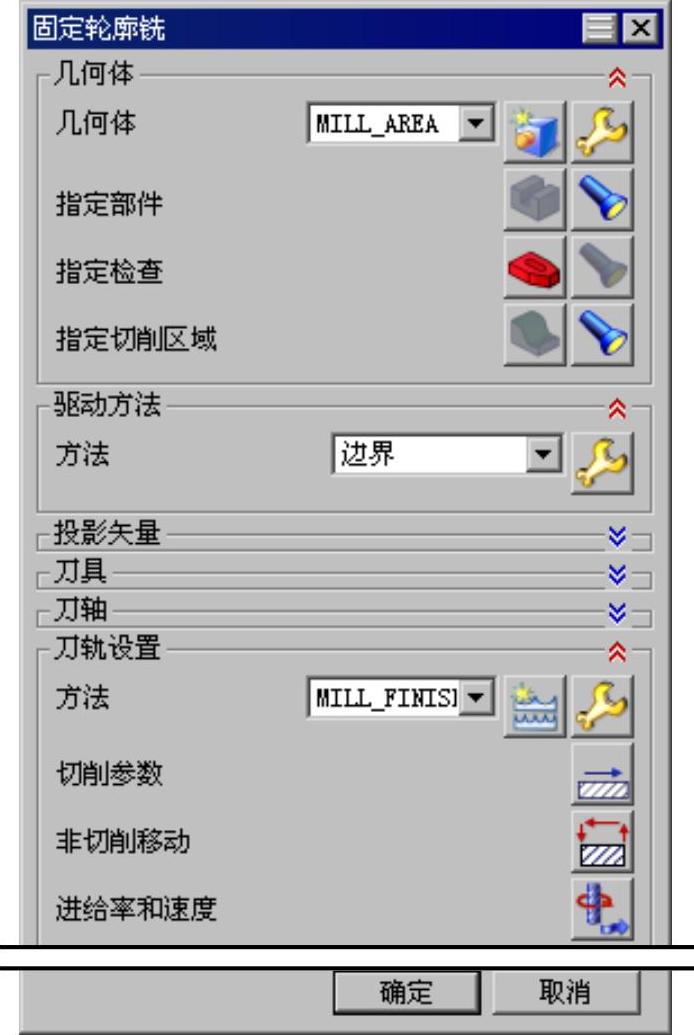
图4.5.6 “固定轮廓铣”对话框
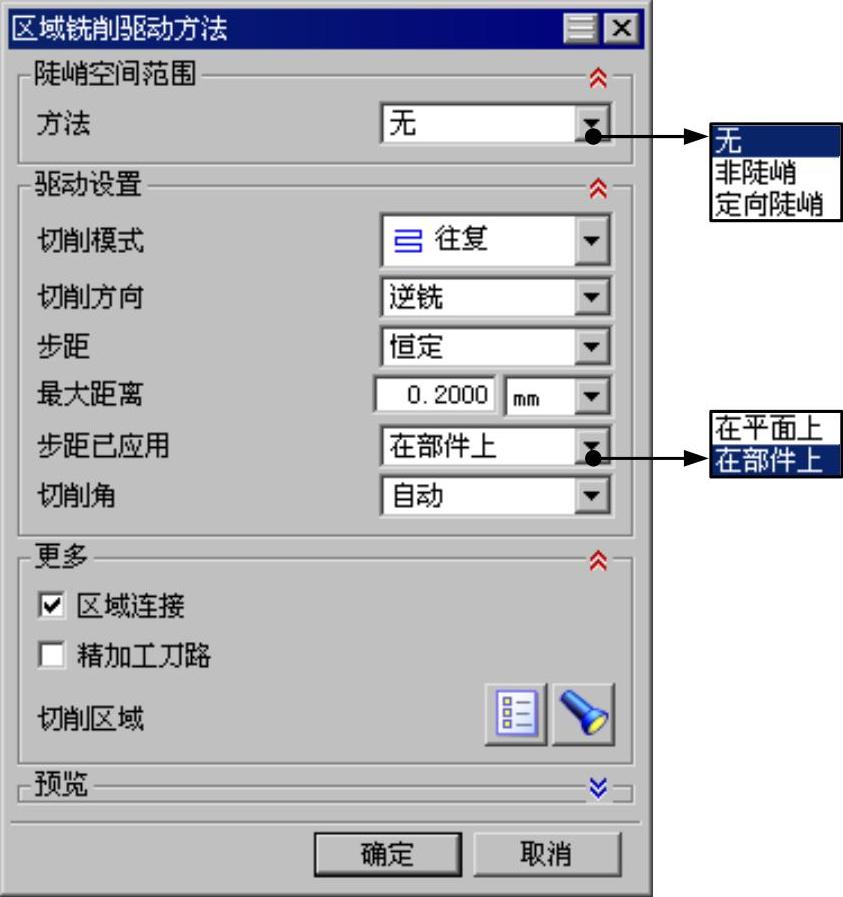
图4.5.7 “区域铣削驱动方法”对话框
●  :用于定义步距的测量沿平面还是沿部件。
:用于定义步距的测量沿平面还是沿部件。
☑  :沿垂直于刀轴的平面测量步距,适合非陡峭区域。(www.xing528.com)
:沿垂直于刀轴的平面测量步距,适合非陡峭区域。(www.xing528.com)
☑  :沿部件表面测量步距,适合陡峭区域。
:沿部件表面测量步距,适合陡峭区域。
Stage3.设置切削参数
Step1.单击“固定轮廓铣”对话框中的“切削参数”按钮 ,系统弹出“切削参数”对话框。
,系统弹出“切削参数”对话框。
Step2.在“切削参数”对话框中单击 选项卡,其参数设置值如图4.5.8所示。
选项卡,其参数设置值如图4.5.8所示。

图4.5.8 “策略”选项卡
Step3.在“切削参数”对话框中单击 选项卡,其参数设置值如图4.5.9所示,单击
选项卡,其参数设置值如图4.5.9所示,单击 按钮。
按钮。
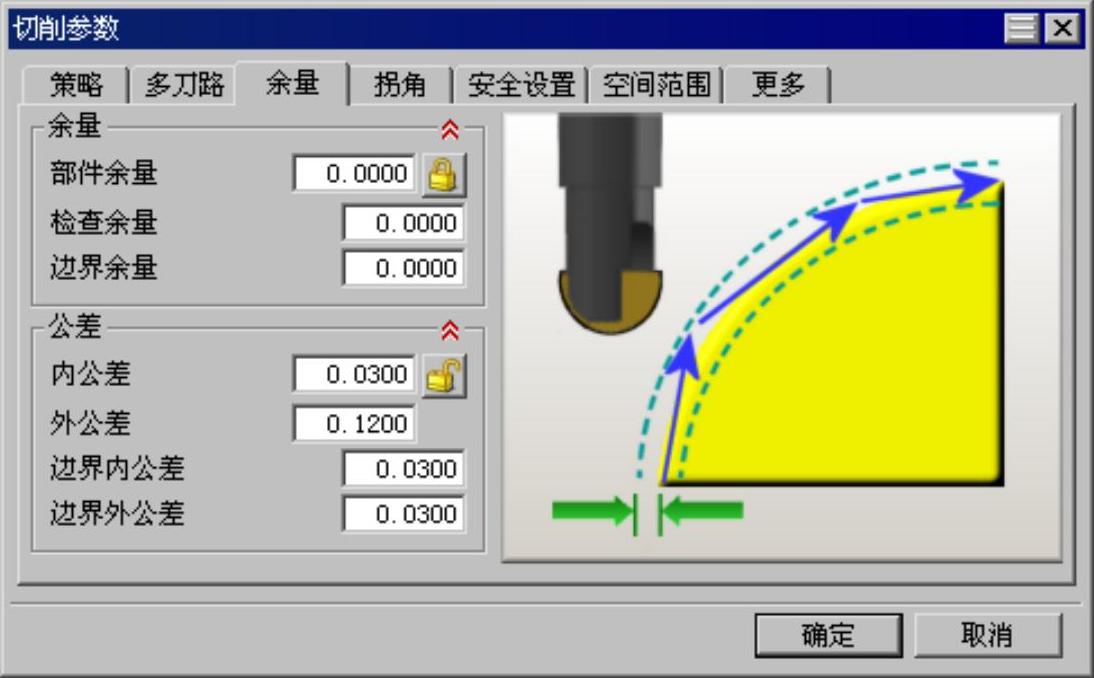
图4.5.9 “余量”选项卡
Stage4.设置进给率和速度
Step1.在“固定轮廓铣”对话框中单击“进给率和速度”按钮 ,系统弹出“进给率和速度”对话框。
,系统弹出“进给率和速度”对话框。
Step2.在“进给率和速度”对话框中选中 复选框,然后在其文本框中输入值1600.0,在
复选框,然后在其文本框中输入值1600.0,在 文本框中输入值1250.0,按下键盘上的Enter键,然后单击
文本框中输入值1250.0,按下键盘上的Enter键,然后单击 按钮。
按钮。
Step3.在 区域的
区域的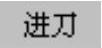 文本框中输入值600.0,其他选项均采用系统默认参数设置值。
文本框中输入值600.0,其他选项均采用系统默认参数设置值。
Step4.单击 按钮,系统返回“固定轮廓铣”对话框。
按钮,系统返回“固定轮廓铣”对话框。
免责声明:以上内容源自网络,版权归原作者所有,如有侵犯您的原创版权请告知,我们将尽快删除相关内容。




